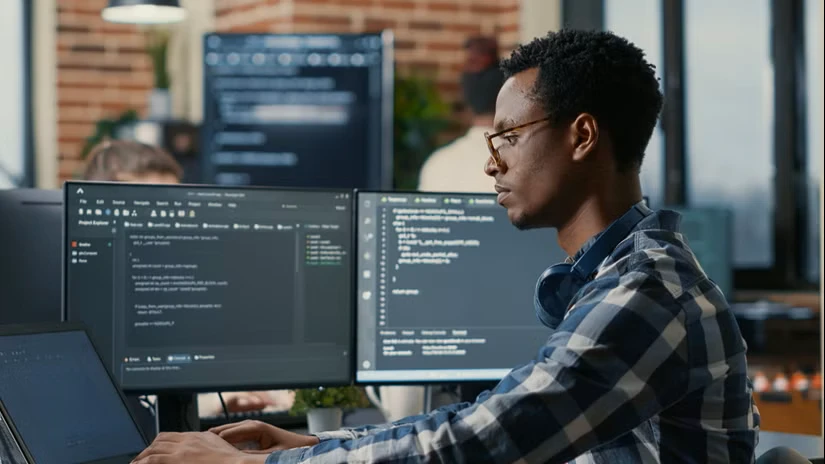
آموزش کاربرد ریموت دسکتاپ ویندوز
Remote Desktop به شما امکان می دهد از هر کجا به رایانه شخصی دسترسی داشته باشید و آن را کنترل کنید. میتوانید از آن برای دسترسی به فایلها در رایانه دیگری، کمک به افراد در عیبیابی، استفاده از سختافزار با کارایی بالا در دستگاههای ارزانقیمت و موارد دیگر استفاده کنید. در اینجا نحوه استفاده حداکثری از این ویژگی آورده شده است.
1 با پشتیبانی فنی به دوستان یا خانواده خود کمک کنید
چند وقت یکبار دوستان یا اعضای خانواده برای نصب نرم افزار، مشکلات رایانه ای یا حذف بدافزار با شما تماس می گیرند؟ توضیح راه حل ها از طریق پیامک یا تماس می تواند برای هر دوی شما وقت گیر و خسته کننده باشد. اینجاست که ویژگی Remote Desktop به کار می آید. می توانید از راه دور متصل شوید و پشتیبانی فنی مستقیم ارائه دهید.
اگر فرد به فن آوری نمی پردازد، یک حساب کاربری اختصاصی با مجوزهای دسترسی از راه دور در رایانه شخصی خود راه اندازی کنید. همچنین، به آنها نشان دهید که چگونه Remote Desktop را فعال کنند و مجوزها را مدیریت کنند تا بتوانند مشکلات اتصال را در صورت بروز غیرمنتظره عیب یابی کنند. از آنها بخواهید در زمانی که به رایانه شخصی آنها متصل هستید فعالیت شبکه را محدود کنند تا اتصال اینترنت پایداری داشته باشند.
مهمتر از همه، به آنها یادآوری کنید که هرگز اجازه دسترسی از راه دور به دیگران را ندهند، زیرا کلاهبرداری های پشتیبانی فنی به طور فزاینده ای رایج می شوند.
2 از خانه روی رایانه اداری خود کار کنید
اگر در یک راهاندازی ترکیبی کار میکنید و به طور متناوب از خانه و محل کار در روزهای مختلف کار میکنید، ویژگی Remote Desktop میتواند فوقالعاده مفید باشد. این به شما امکان میدهد از خانه به رایانه اداری خود دسترسی داشته باشید، فایلها را بدون انتقال به لپتاپ خود بازیابی کنید و از نرمافزارهای مخصوص کار منحصر به فرد آن دستگاه استفاده کنید.
این کار نیاز به رفت و آمد برای دسترسی به فایلها یا استفاده از برنامههای نصب شده را از بین میبرد. بهعلاوه، اگر در مرخصی هستید، اما باید فایلی را با همکار خود به اشتراک بگذارید، لازم نیست به شخص دیگری اجازه دسترسی مستقیم به دادههای خود بدهید. درعوض، میتوانید بهطور ایمن به رایانه شخصی خود متصل شوید و آن را طوری ارسال کنید که گویی آنجا هستید.
3 بین چندین دستگاه به طور همزمان حرکت کنید
با استفاده از Remote Desktop برای دسترسی به یک کامپیوتر از راه دور، می توانید همزمان با چندین دستگاه کار کنید. اگر از یک دستگاه رده پایین استفاده میکنید، میتوانید کارهایی که منابع فشرده دارند را به یک رایانه از راه دور قدرتمندتر واگذار کنید. این به شما امکان می دهد تا عملکرد نرمی را در رایانه اصلی خود بدون فشار به سیستم خود حفظ کنید.
دسکتاپ از راه دور در یک پنجره جداگانه راه اندازی می شود که می توانید هر زمان که بخواهید آن را کوچک کنید تا به دسکتاپ اصلی خود برگردید. اگر اغلب از چندین دستگاه از طریق دسکتاپ از راه دور استفاده می کنید، من نصب چند مانیتور را توصیه می کنم. این به شما امکان می دهد داده ها را در چندین صفحه مدیریت کنید که بهره وری را بهبود می بخشد. با یک مانیتور یدکی، میتوانید از رایانه از راه دور طوری استفاده کنید که گویی روی میز شما قرار دارد.
مطلب مرتبط:آموزش تعمیرات لپ تاپ
4 از هر کجا به رایانه شخصی خود دسترسی داشته باشید
دسکتاپ از راه دور به شما امکان می دهد از هر کجا به رایانه شخصی خود دسترسی داشته باشید، چه در محل کار، چه در تعطیلات و چه در سفر به خارج از کشور. میتوانید به فایلها دسترسی داشته باشید، از برنامههای نصبشده استفاده کنید، و حتی بازیها را از راه دور بازی کنید، اگرچه تأخیر ممکن است نگرانکننده باشد. اگر دانلودها را قبل از رفتن به دفتر خود در صف قرار دهید، می توانید پیشرفت آنها را زیر نظر داشته باشید یا در صورت نیاز تنظیمات را انجام دهید.
به همین ترتیب، اگر در حال اجرای یک رندر یا شبیه سازی سه بعدی برای یک پروژه جانبی در رایانه خانگی قدرتمند خود هستید، می توانید آن را از راه دور مدیریت کنید. زمانی که در کالج بودم، بیشتر کارهای گرافیکی را در زمانی که در خوابگاه بودم، روی کامپیوتر خانگی خود اجرا می کردم. اطمینان حاصل کنید که اتصال شما امن است تا دسترسی غیرمجاز را در زمانی که دور هستید مسدود کنید.
مطلب مرتبط:آموزش تعمیرات بردهای الکترونیکی
5 دسترسی از راه دور به چاپگرها، درایوها و موارد دیگر
Remote Desktop به شما امکان میدهد دستگاههای دیگر را از راه دور کنترل کنید و به لوازم جانبی مانند چاپگر، دستگاههای ذخیرهسازی و سایر دستگاههای Plug and Play (PnP) پشتیبانی شده دسترسی داشته باشید. بنابراین، میتوانید اسناد را از راه دور چاپ کنید، از شخصی بخواهید فایلهایی را که فوراً در دستگاه شما ظاهر میشوند اسکن کند و به دادههای ذخیره شده در یک درایو USB یا هارد دیسک خارجی دسترسی داشته باشید.
این ویژگی باعث صرفه جویی در زمان و بی نیازی از حمل وسایل اضافی می شود. برای فعال کردن آن، Remote Desktop Connection را در جستجوی ویندوز تایپ کنید، برنامه را باز کنید و سپس به “Show Options” بروید. در مرحله بعد، به تب “منابع محلی” بروید و کادرهای مناسب مانند “چاپگرها” را علامت بزنید. پس از آن، روی “اتصال” کلیک کنید. پس از اتصال، دسترسی از راه دور به این دستگاه های سخت افزاری خواهید داشت.
6 سرور هدلس را به راحتی مدیریت کنید
با Remote Desktop، میتوانید به طور کامل یک سرور بدون هد – رایانهای که بدون مانیتور، صفحه کلید یا ماوس کار میکند- مستقیماً از دستگاه خود کنترل کنید. این سرورها معمولاً برای میزبانی وب و سایر وظایف باطن استفاده می شوند. مهم نیست که سرور در کجا قرار دارد، می توانید از راه دور به آن دسترسی داشته باشید تا به روز رسانی و نگهداری و نظارت بر عملکرد را انجام دهید.
برای تنظیم آن، با رفتن به Settings > System > Remote Desktop و روشن کردن آن، Remote Desktop را در سرور فعال کنید. سپس با اجرای دستور ipconfig در خط فرمان ویندوز، آدرس IP سرور را بازیابی کنید. پس از دریافت آدرس IP، آن را در رایانه اصلی خود وارد کنید تا یک اتصال راه دور برقرار کنید و سرور را از هر کجا مدیریت کنید.
Remote Desktop یک ویژگی است که اغلب نادیده گرفته می شود که می تواند بهره وری شما را افزایش دهد و به شما کمک کند از راه دور به عزیزان کمک کنید. اگر به برنامه های دسترسی از راه دور شخص ثالث مانند AnyDesk یا TeamViewer متکی هستید، این ابزار داخلی می تواند جایگزین خوبی باشد. اکنون که با کاربردهای مختلف آن آشنا شدید، آن را امتحان کنید و ببینید که چگونه در جریان کار شما قرار می گیرد.




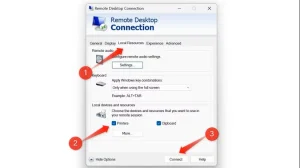
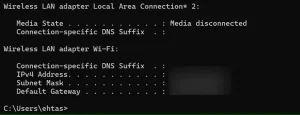




دیدگاهتان را بنویسید